Програмні RAID-масиви та їх створення на Windows. Як створити рейд масив штатними засобами
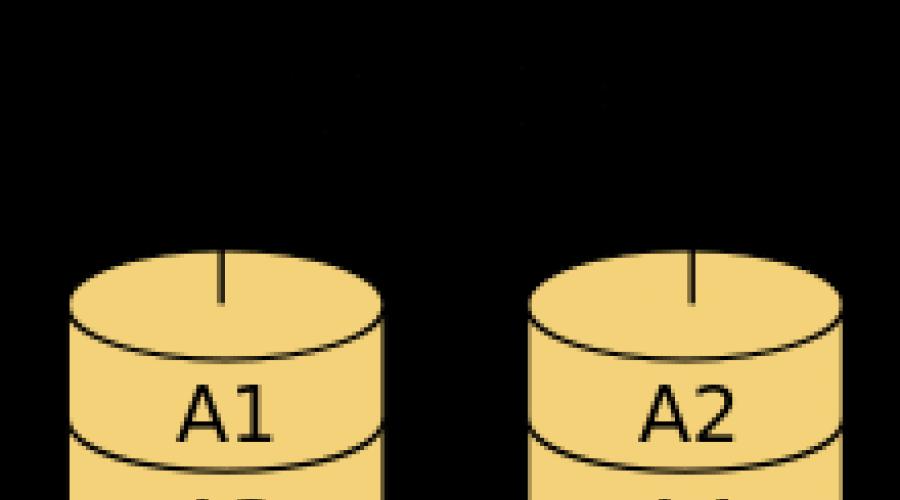
Читайте також
Сьогодні ми дізнаємося цікаву інформацію про те, що таке RAID масив і яку роль ці масиви грають у житті жорстких дисків, так-так, саме в них.
Самі жорсткі диски відіграють досить важливу роль у комп'ютері, оскільки за допомогою них ми запускаємо систему та зберігаємо безліч інформації на них.
Проходить час і будь-який жорсткий диск може відмовити, це можуть бути будь-які, про які ми сьогодні не говоримо.
Я сподіваюся, що багато хто чув про так звані raid масивах, які дозволяють не тільки прискорити роботу жорстких дисків, але і в разі чого, врятувати важливі дані від зникнення, можливо, назавжди.
Також дані масиви мають порядкові номери, чим і відрізняються. Кожен виконує різні функції. Наприклад, є RAID 0, 1, 2, 3, 4, 5і т. д. Ось про ці самі масиви ми сьогодні і говоритимемо, а потім я напишу статтю, як використовувати деякі з них.
Що таке RAID масив?
RAID- це технологія, яка дозволяє об'єднати кілька пристроїв, а саме жорстких дисків, у нашому випадку йде щось на зразок їх зв'язки. Таким чином, ми підвищуємо надійність зберігання даних та швидкість читання/запису. Можливо, і щось одне з цих функцій.
Так що, якщо ви хочете або прискорити диск або просто убезпечити інформацію залежить лише від вас. Точніше, залежить від вибору потрібної конфігурації «Рейду», ці конфігурації і відзначені порядковими номерами 1, 2, 3…
Рейди дуже корисна функція, і я її рекомендую використовувати всім. Наприклад, якщо використовувати 0-вуКонфігурацію, то ви відчуєте приріст у швидкості жорсткого диска, все-таки, жорстких диск, це майже найнижчий пристрій.
Якщо ви запитаєте чомусь, то тут, я думаю, все ясно. з кожним роком стають дедалі потужнішими, їх обзаводять і вищою частотою, великою кількістю ядер, і багатьом іншим. Те саме з і . А жорсткі диски ростуть поки що тільки в обсязі, а швидкість обороту як 7200, так і залишилася. Звичайно є й більш рідкісні моделі. Ситуацію поки що рятують так звані, які прискорюють систему у кілька разів.
Допустимо, ви заходили побудувати RAID 1, у цьому випадку ви отримаєте високу гарантію захисту ваших даних, оскільки вони будуть дублюватися на інший пристрій (диск) і, якщо один жорсткий диск відмовить, вся інформація залишиться на іншому.
Як бачите із прикладів, рейди дуже важливі та корисні, їх потрібно використовувати.
Отже, RAID-масив фізично є зв'язкою від двох жорстких дисків, підключених до системної плати, можна і три, і чотири. До речі, теж має підтримувати створення RAID-масивів. Підключення жорстких дисків проводитиметься за стандартом, а створення рейдів відбувається на програмному рівні.
Коли ми програмно створили рейд, на око особливо нічого не змінилося, ви лише попрацюєте в BIOS, а все інше як було, так і залишиться, тобто, зазирнувши в Мій комп'ютер, ви побачите все ті ж підключені диски.
Щоб створити масив потрібно не так багато: материнська плата з підтримкою RAID, два ідентичні жорсткі диски ( це важливо). Вони повинні бути однакові не тільки в об'ємі, але і по кешу, інтерфейсу і т. д. Бажано, щоб і виробник був той самий. Тепер вмикаємо комп'ютер і там шукаємо параметр SATA Configurationі ставимо на RAID. Після перезавантаження комп'ютера має з'явитися вікно, в якому ми побачимо інформацію про диски та рейди. Там ми повинні натиснути CTRL+I, щоб почати налаштування рейду, тобто додавати або видаляти з нього диски. Потім почнеться її налаштування.
Скільки всього цих рейдів? Їх кілька, а саме RAID 1, RAID 2, RAID 3, RAID 4, RAID 5, RAID 6. Докладніше я розповім тільки про два з них.
- RAID 0– дозволяє створювати дисковий масив для того, щоб збільшити швидкість читання/запису.
- RAID 1– дозволяє створювати дзеркальні дискові масиви захисту даних.
RAID 0, що таке?
 Масив RAID 0, який ще називають «Striping»використовує від 2 до 4 жорстких дисків, рідко більше. Працюючи разом, вони підвищують продуктивність. Таким чином, дані за такого масиву розбивається на блоки даних, а потім записуються відразу на кілька дисків.
Масив RAID 0, який ще називають «Striping»використовує від 2 до 4 жорстких дисків, рідко більше. Працюючи разом, вони підвищують продуктивність. Таким чином, дані за такого масиву розбивається на блоки даних, а потім записуються відразу на кілька дисків.
Продуктивність підвищується через те, що на один диск записується один блок даних, на інший диск, інший блок і т. д. Думаю зрозуміло, що 4 диски більше збільшать продуктивність, ніж два. Якщо говорити про безпеку, то вона страждає на всьому масиві. Якщо один з дисків вийде з ладу, то здебільшого вся інформація пропаде безповоротно.
Справа в тому, що в масиві RAID 0 інформація розташовується на всіх дисках, тобто байти якогось файлу, розташовані на декількох дисках. Тому, при виході з ладу одного диска, пропаде і певна кількість даних, відновлення при цьому неможливе.
З цього випливає, що необхідно робити постійні зовнішні носії.
RAID 1, що таке?
 Масив RAID 1, його ще називають Mirroring- Дзеркало. Якщо говорити про недолік, то в RAID 1 обсяг одного з жорстких дисків вам як би «недоступний», тому що він використовується для дублювання першого диска. У RAID 0 це місце доступне.
Масив RAID 1, його ще називають Mirroring- Дзеркало. Якщо говорити про недолік, то в RAID 1 обсяг одного з жорстких дисків вам як би «недоступний», тому що він використовується для дублювання першого диска. У RAID 0 це місце доступне.
З переваг, як ви, напевно, вже здогадалися, випливає, що масив надає високу надійність даних, тобто, якщо вийде один диск, всі дані залишаться на другому. Вихід з ладу одразу двох дисків малоймовірний. Такий масив часто використовується на серверах, але це не заважає використовувати його на звичайних комп'ютерах.
Якщо ви вибрали RAID 1, то знайте, що продуктивність впаде, але якщо дані важливі, то використовуйте даних підхід.
RAID 2-6, що таке?
Зараз коротко опишу решту масивів, так би мовити, для загального розвитку, а все тому, що вони не такі популярні, як перші два.
 RAID 2- Потрібен для масивів, які використовують код Хеммінга (не цікавився, що за код). Принцип роботи приблизно, як у RAID 0, тобто інформація також розбивається на блоки і записуються по черзі на диски. Інші диски використовуються для зберігання кодів корекції помилок, за допомогою яких у разі виходу з ладу одного з дисків можна відновити дані.
RAID 2- Потрібен для масивів, які використовують код Хеммінга (не цікавився, що за код). Принцип роботи приблизно, як у RAID 0, тобто інформація також розбивається на блоки і записуються по черзі на диски. Інші диски використовуються для зберігання кодів корекції помилок, за допомогою яких у разі виходу з ладу одного з дисків можна відновити дані.
Щоправда, для цього масиву краще використовувати 4 диски, що досить затратно, та й як з'ясувалося, при використанні стільки дисків, приріст продуктивності досить спірний.
RAID 3, 4, 5, 6– про ці масиви я не писатиму тут, оскільки, необхідна інформація вже є на Вікіпедії, якщо хочете дізнатися про дані масиви, то читаємо.
Який вибрати RAID масив?
Припустимо, що ви часто встановлюєте різні програми, ігри та копіюєте багато музики чи фільмів, тоді вам рекомендується до використання RAID 0. При виборі жорстких дисків будьте уважні, вони мають бути дуже надійними, щоб не втратити інформацію. Обов'язково виконуйте резервні копії даних.
Є важлива інформація, яка має бути в цілості та безпеці? Тоді на допомогу приходить RAID 1. При виборі жорстких дисків, їх характеристики повинні бути ідентичними.
Висновок
Ось ми і розібрали для когось нову, а для когось стару інформацію щодо RAID-масивів. Сподіваюся, що інформація для вас виявиться корисною. Незабаром писатиму про те, як ці масиви створювати.
Всім привіт! У першій частині циклу статей, ми з вами розглянули, як здійснюється "Установка RAID контролера LSI 9361 8i на сервер HP ProLiant DL380 G7". Наступним кроком іде розгляд того, як створити RAID 0, RAID1, RAID 5, RAID 50, RAID 10 на контролері LSI 9381 8i. Ви повинні вибрати для свого завдання той тип, що підходить саме для вашого проекту. Раджу перед тим, як запускати сервер у продакшен, все протестувати, подивитися як відбувається перебудова масиву, при виході диска з ладу, яке буде навантаження на дискову підсистему. Ви як системний інженер, повинні це знати.
Налаштування LSI 9381 8i
І так ми з вами потрапили до утиліти LSI MegaRAID 9361-8i BIOS Configuration Utility.

Перше, що я вам раджу зробити це натиснути клавішу F1 і прочитати невеликий мануал за допомогою і функціями RAID контролера.

Прочитавши help, виберіть найвищий пункт LSI MegaRAID 9361-8i та натисніть F2. У вас відкриється контекстне меню з можливими діями. Перше що потрібно зробити це затерти конфігурацію, про всяк випадок. Вибираємо Clear Configuration.

На запитання чи хочете ви видалити тиснемо Yes.

Тепер, коли у вас вже чиста конфігурація, давайте пробіжимося доступними опціями, для цього тиснемо клавішу F2. Перше на що хочу звернути увагу на це пункт Advanced Software Options (Додаткові налаштування)

Тут можна активувати спеціальним ключиком, додаткові плюшки, типу Fast Path і щось, що розширює функціонал RAID 5 і RAID 6. Якщо у вас є ключ, то звільнимо його і тиснемо Activate.

Якщо у вас RAID контролер йде з модулем захисту від раптового вимкнення, то перевірте, чи у вас включений захист Data Protection.

Доступні види RAID
І так виберемо тепер пункт Create Virtual Drive для створення системного LUN, на який буде встановлений VMware ESXI 5.5. Відкриється вікно Virual Drive Management. У ньому нас цікавить пункт RAID Level.

натиснувши на ньому Enter, у вас з'явиться вибір доступних видів RAID. Серед них усі найвідоміші види RAID (0,1,5,6,10,50,60). Так як у мене для системи встановлені в 1 і 2 слоти два SAS HDD, то я з них утворю RAID 1 дзеркало, під систему. Вибираємо RAID 1. Детальніше про види RAID читайте тут.
Створюємо RAID1

Виділяємо в пункті Drives два HDD диски, для нашого дзеркала, нагадаю, диски повинні бути однаковими. Ви бачите розмір у пункті Size, пам'ятайте, що на одному lun можна створити багато логічних розділів, порада при тестуванні немає сенсу створювати розділ максимального розміру, раджу робити його на порядок менше, на тестування продуктивності це не вплине. Можете вказати ім'я розділу.

Далі тиснете пункт advanced. Тут можна погратися з видами кешу на контролері LSI. Докладніше почитати про види кешування та best prictice можна тут. Під час створення раджу відразу ініціалізувати розділ, зробити це можна у вікні завдання stripe size, поставивши пташку initialize.


Як тільки ініціалізація пройде ви побачите таке повідомлення

Якщо під час вибору розміру stripe ви не поставили галку ініціалізації, то зробити це можна в пункті меню VD Mgmt, вибравши ваш virtual drive ID і натиснувши Initialization-Fast init

Доброго часу доби, дорогі друзі, знайомі, читачі, шанувальники та інші особи. Сьогодні знову про рейд масив та його створення, налаштування тощо.
Як Ви пам'ятаєте, я неодноразово писав про те, що жорсткі диски є одним із найвужчих місць у продуктивності Вашого комп'ютера. З приходом SSDситуація суттєво змінилася, але не те щоб радикально.
Якщо подумати те, загалом, диски, - це "пляшкове шийка" ще й у безпеці, бо: "каюк диску = кирдик даних" (якщо звичайно їх не можна відновити в ). RAID-Масиви здатні вирішити обидві ці проблеми, тому, власне, і застосовуються в серверах. Втім, застосовувати їх успішно можна і вдома, та й багато для цього не треба (підтримка рейдів мат.платою + пара ідентичних дисків).
Про те, що таке RAID-и я вже писав у статті "", а ось про те як швидко і просто зробити RAIDвдома штатними методами я розповім у тексті нижче.
Давайте приступимо.
Створюємо рейд масив на основі вбудованого контролера
Як я говорив вище, ваша повинна підтримувати створення RAID"а. Подана нижче інструкція є актуальною для ASUS-плат на основі UEFI-Біоса, але загальний принцип схожий як такий, тому до ознайомлення мануал все ж рекомендується всім.
Для початку заходимо до BIOS, використовуючи відповідну клавішу (як правило DEL), а там знаходимо розділ, що відповідає за параметри для SATA-контролера (сподіваюся, що IDEвже ніде не використовується).

Де перемикаємо положення контролера в RAID(зазвичай там стоїть ACHI). Нагадую, що диски в ідеалі мають бути ідентичними (бажано абсолютно, а не лише розмірами). Далі, власне, перезавантажуємося, попередньо зберігши в BIOSзміни.
На етапі ініціалізації дисків, тобто ще до завантаження операційної системи, необхідно натиснути, як правило (але не завжди) CTRL-Fабо CTRL-I. Загалом, слідкуйте уважно, бо зазвичай воно показує яке поєднання клавіш необхідно тицьнути (бувають ще всякі F1-F12).

Найпростіше меню можна побачити на скріншоті вище. Нічого складного воно не представляє і умовно виглядає наступним чином:
- View Drive Assignments- показує диски, що придатні для створення масиву;
- LD View / LD Define Menu- показує поточні масиви;
- Delete LD Menu- дозволяє видаляти масиви;
- Controller Configuration, - Власне, відповідає безпосередньо за налаштування.
Нас у рамках створення такої штуки як рейд масив, власне, нас цікавить лише другий пункт. Натиснувши відповідну кнопку на клавіатурі (тобто цифру 2 ) потрапляємо у відповідне меню.

Тут ми можемо побачити поточні масиви (власне, вони видно на скріншоті), поглянути на їх налаштування ( Enter), подивитися на диски поза RAID(Ctrl+V) або, скажімо, створити нові рейди ( Ctrl+C). Нас цікавить створення, а тому тиснемо у відповідне поєднання клавіш.

Нагадую, що 1 -ий рейд - це "дзеркало", тобто диски дублюють один одного і навіть якщо один виходить з ладу, то на другому залишається повна копія даних.
0 -Вий же відповідає за продуктивність, тобто обидва диски працюють у парі для досягнення максимально доступної швидкості читання-запису. Докладніше я розписував усе за посиланням, що давав на початку статті.
Подальші кроки щодо створення
На скріншоті вище задано все необхідне для створення RAID 1(дзеркало), хоч і задавати там особливо не було чого: всі параметри залишені за замовчуванням, вибрано тип рейду і вказано два диски-терабайники ( Yу колонці Assingment). На цьому все. Я не хочу зараз вдаватися до деталей усіх параметрів, бо це тема для окремої статті (коротко з практичного боку на sonikelf.name).

Задавши все необхідне тиснемо в CTRL-Y. Далі або тиснемо будь-яку кнопку (задасть ім'я за замовчуванням), або повторюємо натискання CTRL-Y, щоб вказати ім'я самостійно. Я вибрав другий шлях:

На наступному етапі, у зв'язку з тим, що ми вибрали стандартний параметр швидкої ініціалізації, з'явиться попередження про те, що дані з дисків будуть видалені. Тиснемо CTRL-Yякщо впевнені, що нічого на дисках Вам необхідного немає.

На останньому етапі буде запропоновано вибрати розмір, що буде відводитись під рейд масив або зайняти все доступне місце на дисках. Я вибрав у цьому пункті рішення зайняти все місце на дисках (що, до речі, рекомендую і Вам) шляхом натискання будь-якої кнопки на клавіатурі.


А, і так, не забудьте, за необхідності, зайти в майстер управління дисками та провести ініціалізацію та розподілення місця на новоствореному RAID-Масиві. Майстер живе по дорозі Панель керування - Адміністрація - Керування комп'ютером - Керування дисками".

Ну і, власне, розподіл місця, тобто створення розділів теж проблем особливо не доставляє і виконується стандартним чином:

А і, так, драйвера для такої штуки як рейд масив корисно буде встановити, якщо вони не стоять у Вас вже давно. Драйвери беруться з диска до мат.плати або із сайту виробника цієї мат.плати.
На цьому, мабуть, все.
Післямова
Ось такі справи. Коротенько, швидко і наочно (хоча, визнаю, що фотографії не найвдаліші, але знімати скріншоти емулятором або на дзеркалку якось не з руки, адже, в даному випадку, головне суть), зате тепер Ви можете швидко зібрати рейд масив.
Як і завжди, якщо якісь питання, доповнення, думки і таке інше, то ласкаво просимо в коментарі до цього запису.
Залишайтеся з нами;)
Raid-масив — це дзеркальне відображення даних, які зберігаються на комп’ютері користувача на кількох жорстких дисках. Коли один накопичувач стає непридатним, його спокійно можна замінити іншим і не втратити при цьому свої особисті файли.
Для того щоб встановити операційну систему Windows 7, 8.1 або 10 не достатньо просто придбати два жорсткі диски і з'єднати їх за допомогою програм в один масив жорстких дисків, які будуть володіти нижчою вартістю. У цій ситуації слід скористатися складнішим методом.
Налаштування Raid масиву та інсталяція на нього останніх версій операційних систем Windows
Багато користувачів після створення програмного Raid масиву за допомогою інструментів операційної системи починають цікавитися тим, чи є можливість інсталювати саму операційну систему на даний Raid і чи є можливість перенесення вже встановленої та наповненої програмами Windows на створений Raid 1 масив. Є велика ймовірність того, що вийти з ладу може і сам жорсткий диск з операційною системою та всіма програмами, а не тільки вінчестер, на якому є набір файлів.
Слід зазначити, що якщо вінчестер з операційною системою і з усіма файлами припинить свою роботу в будь-якій фірмі, вона призупинить свою діяльність відразу на кілька днів. Тому процедура створення Raid масиву із встановленою операційною системою відноситься до розряду обов'язкових процесів.
Крім Raid 1 масиву є також можливість створення Raid 0 масиву. Другий дозволяє значно збільшити швидкість роботи операційної системи.
У цій статті постараємося розібратися з тим, як можна з двох жорстких дисків створити Raid 1 масив і встановити на нього операційну систему. При цьому материнська плата може бути будь-якою.
Слід зазначити, що можна скористатися методом звичайного запуску БІОС та застосування технології Raid. Потрібно вибрати її перенести на неї вже встановлену операційну систему із використанням різного набору утиліт. Однак спочатку ми розберемо те, як можна інсталювати Windows.
Для початку необхідно створити найпростішим способом флешку для завантажувальних цілей.
Для того щоб здійснити складання Raid 1 масиву необхідно запастися двома жорсткими дисками або накопичувачами SSD. Дуже важливо перевірити, чи підтримується конкретною моделлю материнської плати технологія Raid. Можна придбати пару жорстких дисків, що мають об'єм по 250 гігабайт.
Їх необхідно розмістити у системному блоці правильним чином.
Для того щоб провести налаштування системи з масивом Raid, слід відкрити БІОС і вибрати там відповідний розділ. На кожній моделі комп'ютерного пристрою вони будуть власні.
Після увімкнення комп'ютерного пристрою необхідно увійти через БІОС та натиснути на клавішу Delete.
У вікні відвідуємо розділ Advanced і відкриваємо його. У списку слід вибрати SATA Configuration.

Необхідно встановити положення Raid у Sata Mode Selection.

HotPlug має бути в положенні Enabled для жорстких дисків, які ми об'єднуватимемо в Raid.
Для того, щоб усі налаштування збереглися, необхідно натиснути на кнопку F10. Потім відбудеться процедура перезавантаження комп'ютерного пристрою.
Для того, щоб пройти в налаштування конфігурації Raid, система своїм оповіщенням пропонує нам натиснути на CTRL +I. Слід виконати цю дію.
На новій сторінці необхідно знайти пункт Create a Raid Volume і натиснути на нього. Після цього відразу слід натиснути на Enter.

На новій сторінці необхідно ввести назву Raid масиву. Воно може бути будь-яким. Для введення імені Raid необхідно натиснути на пробіл.
Після введення назви слід натиснути Enter.
У новому вікні необхідно вибрати Raid1(Mirror). Якщо цього не зробити, всі дані залишаться на іншому жорсткому диску. Контролер опиниться на іншому вінчестері в автоматичному режимі.
Налаштування здійснюються за допомогою стрілок на клавіатурі. Після їх проведення необхідно натиснути Create Volume і на Enter.
У новому вікні з'явиться попередження про згоду користувача з тим, що, можливо, його дані будуть втрачені. У ньому потрібно натиснути кнопку Так за допомогою кнопки Y.

Таким чином виходить, що створення Raid 1 завершено і можна вийти шляхом натискання на кнопку esc.
Для згоди вийти потрібно знову натиснути на Y.
Після перезавантаження комп'ютерного пристрою необхідно зайти в меню завантаження і вибрати там зі списку пріоритетних завантажень флешку. Тут же має бути і Raid, який ми створили раніше.
Потім слід вибрати Встановити.

У новому вікні після прочитання ліцензійної угоди натисніть на Прийняти.

На сторінці, що з'явилася, необхідно вибрати другий пункт.

Тепер помітно, що два вінчестери, які були об'єднані в Raid масив, система виявляє як єдине ціле.

На сторінці Підключитися потрібно вибрати Пропустити цей крок.
У новому вікні потрібно використовувати стандартні параметри.

Можна створити локальний обліковий запис і натиснути на готовий.
Проблема підвищення надійності зберігання інформації завжди стоїть на порядку денному. Особливо це стосується великих масивів даних, баз даних яких залежить робота комплексних систем у великому діапазоні сфер галузей. Особливо це важливо для високопродуктивнихсерверів.
Як відомо, продуктивність сучасних процесорів незмінно зростає, за чим явно не встигають у своєму розвитку сучасні
жорсткі диски. Наявність одного диска, будь то SCSI або, ще гірше IDE, вже не зможе вирішитизавдання, актуальні для нашого часу. Потрібно безліч дисків, які доповнюватимуть один одного, підмінятимуть у разі виходу одного з них, зберігатимуть резервні копії, працюватимуть якісно та продуктивно.
Однак, просто наявності кількох жорстких дисків недостатньо, їх потрібно об'єднати в систему, яка злагоджено працюватиме і не допустить втрати даних при будь-яких збоях, пов'язаних з дисками.
Про створення такої системи потрібно подбати заздалегідь, адже, як каже відоме прислів'я – Бувайсмажений півень не клюне- не схопляться. Можна втратити свої дані безповоротно.
Цією системою може стати RAID– технологія віртуального зберігання інформації, що об'єднує кілька дисків на один логічний елемент. RAID масивом називається надлишковий масивнезалежні диски. Використовують зазвичай для покращення продуктивності та надійності.
Що потрібне для створення рейд? Як мінімум наявність двох вінчестерів. Залежно від рівня масиву варіюється кількість використовуваних пристроїв зберігання.
Які бувають масиви raid
Існують базові комбіновані масиви RAID. Інститут у Берклі штат Каліфорнія запропонував розділяти рейд на рівні специфікації:
- Базові:
- RAID 1 ;
- RAID 2 ;
- RAID 3 ;
- RAID 4 ;
- RAID 5 ;
- RAID 6 .
- Комбіновані:
- RAID 10 ;
- RAID 01 ;
- RAID 50 ;
- RAID 05 ;
- RAID 60 ;
- RAID 06 .
Розглянемо найчастіше використовувані.
Рейд 0
RAID 0 призначенийдля збільшення швидкості та запису. Він не збільшує надійність зберігання, тому не є надлишковим. Ще його звуть страйп (striping - «чергування»). Зазвичай використовуєтьсявід 2 до 4 дисків. 
Дані поділяються на блоки, що записують по черзі диски. Швидкістьзаписи/читания збільшується у число, кратне кількості дисків. З недоліківможна відзначити збільшену ймовірність втрати даних за такої системи. Бази даних на таких дисках зберігати не має сенсу, адже будь-який серйозний збійпризведе до повної непрацездатності рейду, оскільки немає коштів відновлення.
Рейд 1
RAID 1 забезпечує дзеркальнезберігання даних на апаратному рівні. Називають також масив Mirror, що значить « Дзеркало»
. Тобто дані дисків у разі дублюються. Можна, можливо використовуватиза кількості пристроїв зберігання від 2 до 4. 
Швидкістьзапису/читання при цьому практично не змінюється, що можна віднести до переваг. Масив працює, якщо хоч один диск рейду перебуває в роботі, але об'єм системи при цьому дорівнює обсягу одного диска. На практиці при виході з ладуодного з вінчестерів Вам потрібно буде якнайшвидше вжити заходів для його заміни.
Рейд 2
RAID 2 – використовує так званий код Хеммінгу. Дані розбиваються по жорстких дисках аналогічно RAID 0, на дисках, що залишилися, зберігаються. коди виправлення помилок, при збої за якими можна регенеруватиінформації. Цей метод дозволяє на льоту виявляти, а потім і виправлятизбої у системі. 
Швидкість читання/записиу цьому випадку порівняно з використанням одного диска підвищується. Мінусом є велика кількість дисків, при якому його раціонально застосовувати, щоб не було надмірності даних, зазвичай це 7 і більше.
RAID 3 – у масиві дані розбиваються попри всі диску крім одного, у якому зберігаються байти парності. Стійкий до відмовам системи. Якщо один із дисків виходить з ладу. Його інформацію легко «підняти», використовуючи дані контрольних сум парності. 
Порівняно з RAID 2 нема можливостікорекції помилок на льоту. Цей масив відрізняється високою продуктивністюта можливістю використовувати від 3 дисків та більше.
Головним мінусомтакої системи можна вважати підвищене навантаження на диск, що зберігає байти парності та низьку надійність цього диска.
Рейд 4
В цілому RAID 4 аналогічний RAID 3 з тією різницею, Дані парності зберігаються в блоках, а не в байтах, що дозволило збільшити швидкість передачі даних малого обсягу.
Мінусомзазначеного масиву виявляється швидкість запису, адже парність запису генерується на єдиний диск, як і RAID 3. 
Це непогане рішення для тих серверів, де файли частіше зчитуються, ніж записуються.
Рейд 5
RAID від 2 до 4 мають недоліки, пов'язані з неможливістю розпаралелювання операцій запису. RAID 5 усуваєцей недолік. Блоки парності записуються одночаснона всі дискові пристрої масиву, немає асинхронностіу розподілі даних, отже, парність є розподіленою. 
Числовикористовуваних вінчестерів від 3. Масив дуже поширений завдяки своїй універсальностіі економічності, Чим більше дисків буде використовуватися, тим економніше буде витрачатися дисковий простір. Швидкістьпри цьому високаза рахунок розпаралелювання даних, але продуктивністьзнижується в порівнянні з RAID 10, за рахунок великої кількості операцій. Якщо виходить один диск, то надійність знижується до рівня RAID 0. Потрібно багато часу на відновлення.
Рейд 6
Технологія RAID 6 схожа на RAID 5, але підвищується надійністюза рахунок збільшення кількості дисків парності. 
Однак, дисків вже потрібно мінімум 5 і більш потужний процесор для обробки збільшеного числа операцій, причому кількість дисків обов'язково має бути дорівнює простому 5,7,11 і так далі.
Рейд 10, 50, 60
Далі йдуть комбінаціїзазначених раніше рейдів. Наприклад, RAID 10 це RAID 0 + RAID 1. 
Вони успадкують і перевагимасивів їх складових у плані надійності, продуктивності та кількості дисків, а водночас економічності.
Створення рейду масиву на домашньому ПК
Переваги створення рейд масиву будинку неочевидні з огляду на те, що це неекономічно, втрата даних не така критична в порівнянні з серверами, а інформаціюможна зберігати у резервних копіях, періодично роблячи бекапи.
Для цього Вам знадобиться рейд-контролер, що володіє власною BIOS та своїми налаштуваннями. У сучасних системних платах рейд-контролер може бути інтегрованийу південний міст чіпсета. Але навіть у таких платах за допомогою підключення до PCI або PCI-E роз'єму можна підключити ще один контролер. Прикладами можуть бути пристрої фірм Silicon Image та JMicron.
Кожен контролер може мати свою утиліту для налаштування.
Розглянемо створення рейду за допомогою Intel Matrix Storage Manager Option ROM.
Перенесітьвсі дані з ваших дисків, інакше в процесі створення масиву вони будуть очищені.
Зайдіть у BIOSSetupВашої материнської плати та увімкніть режим роботи RAIDдля вашого sata вінчестер. 
Щоб запустити утиліту, перезавантажте ПК, натисніть ctrl+iпід час процедури POST. У вікні програми ви побачите список доступних дисків. Натисніть Create Massive, Далі виберіть необхідний рівень масиву.
Надалі дотримуючись інтуїтивно зрозумілого інтерфейсу, введіть розмір масивуі підтвердітьйого створення.